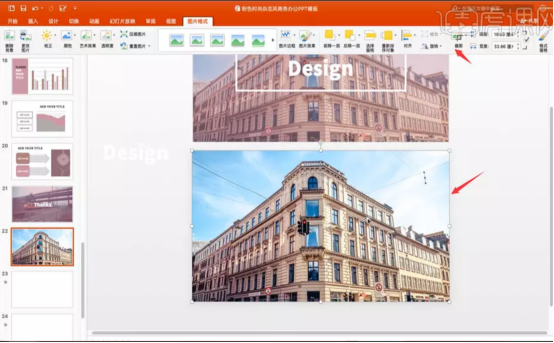下面的是PPT教程网给你带来的相关内容:
怎么制作ppt:ppt旋转动画怎么做 ppt制作旋转动画详细教程
如果我们想要在PPT中制作旋转的动画效果,怎么添加?相信有很多的PPT新用户不清楚,那么下面小编就为大家分享ppt制作旋转动画的详细教程,大家可以参照下面的步骤多练习几遍就能学会了。
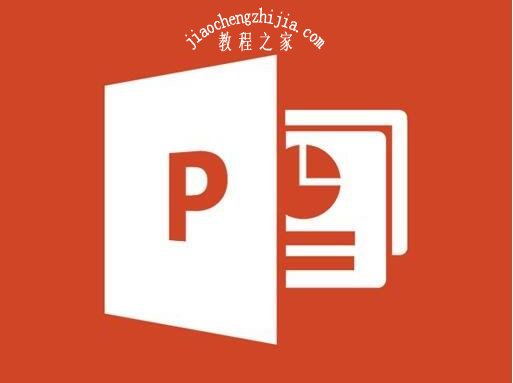
ppt制作旋转动画详细教程
1:点击“插入”--“形状”这里选择一个等会旋转起来比较明显的图案。
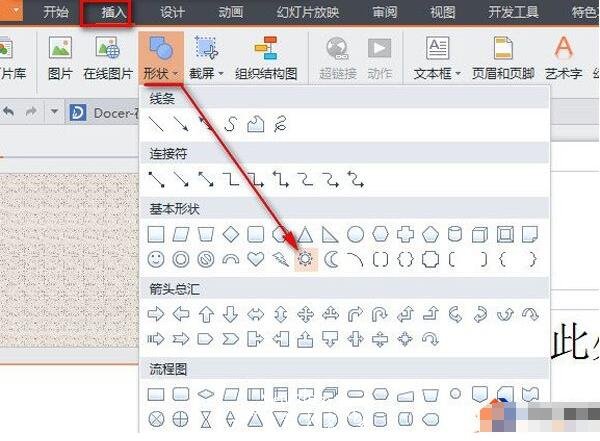
2:在画好的图右击,选择“自定义动画”。
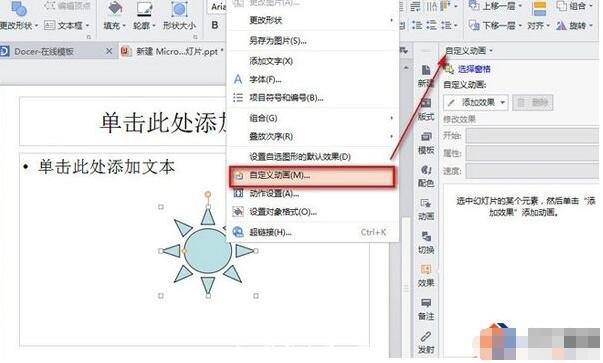
3:点击“添加效果”--“强调”--“陀螺转”
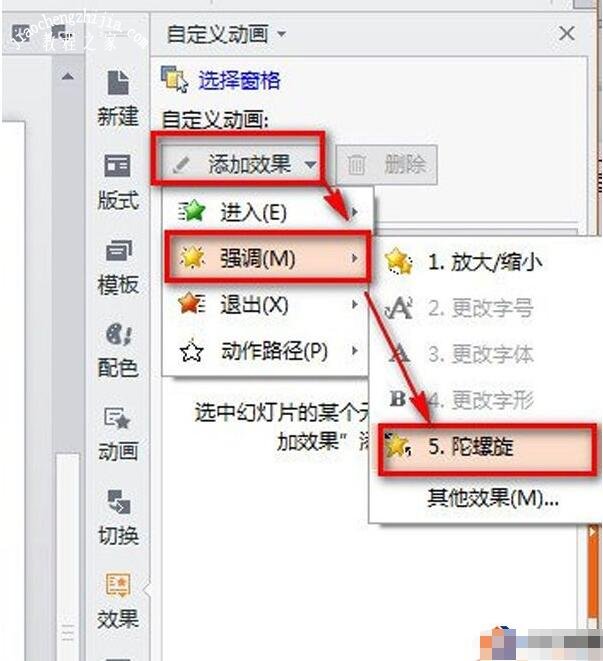
PPT怎么制作绕中心旋转的动画
打开要操作的ppt。(本文以一个空白的ppt来作相关介绍)
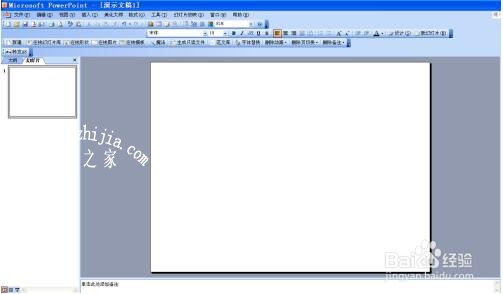

在左下角有个“绘画”菜单栏,
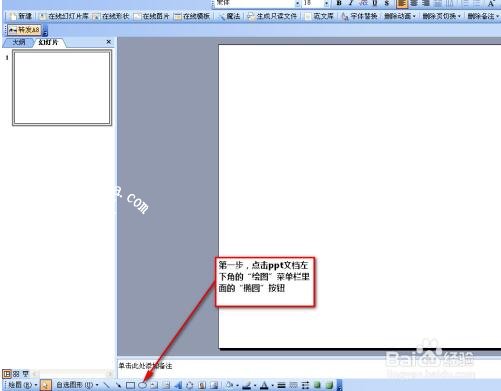
点击“椭圆”,在ppt中画一个圆和一条直线
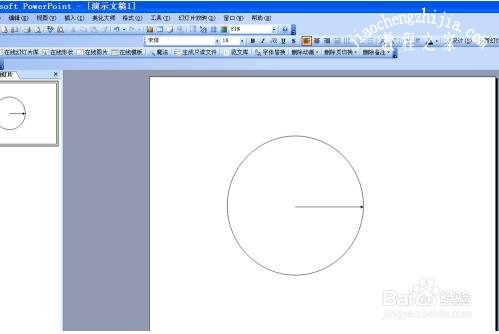
选中直线和圆,右击,下拉框中选择“组合”


选中组合好的图片,右击下拉框中选择“自定义动画”

弹出“自定义动画”对话框怎么制作ppt,
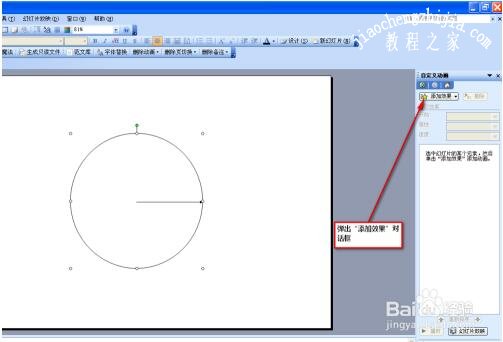
在对话框中选择“添加效果”,再选择“强调”
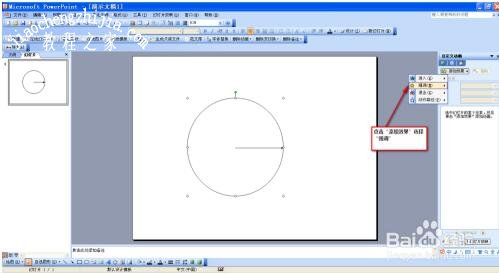

点击“强调”下的“其他效果”弹出“添加强调效果”对话框

选择“陀螺旋”,点击确定即可
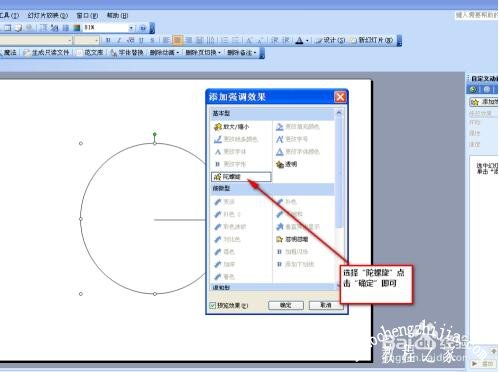
播放效果如图
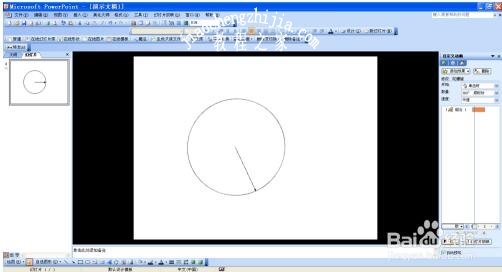
关于ppt制作旋转动画的教程就分享到这了怎么制作ppt:ppt旋转动画怎么做 ppt制作旋转动画详细教程,希望可以给大家带来帮助,如果你还想了解更多PPT的制作技巧,可以进入教程之家网学习。
相关内容推荐:
ppt怎么设计艺术字体
ppt时间进度条怎么做
ppt怎么添加备注
ppt怎么制作目录页
ppt怎么快速制作个人简历
感谢你支持pptjcw.com网,我们将努力持续给你带路更多优秀实用教程!
上一篇:ppt播放不了视频怎么办:ppt为什么会播放不了视频怎么办 下一篇:ppt教案怎么制作:教学设计ppt模板-怎么做教案ppt课件
郑重声明:本文版权归原作者所有,转载文章仅为传播更多信息之目的,如作者信息标记有误,请第一时间联系我们修改或删除,多谢。